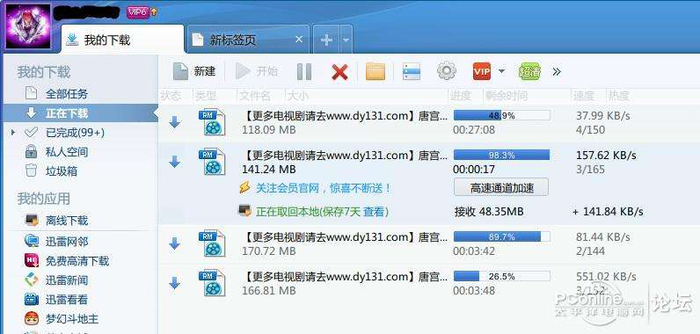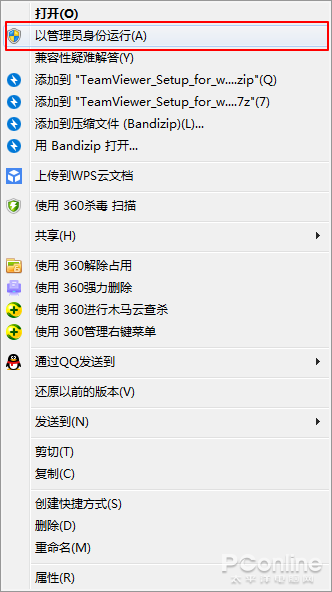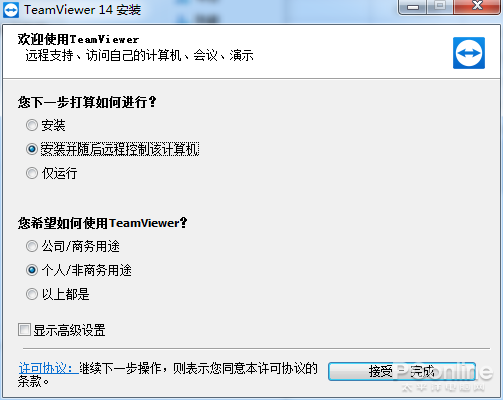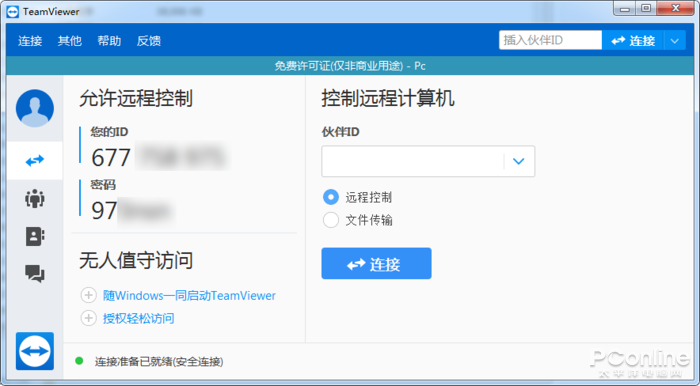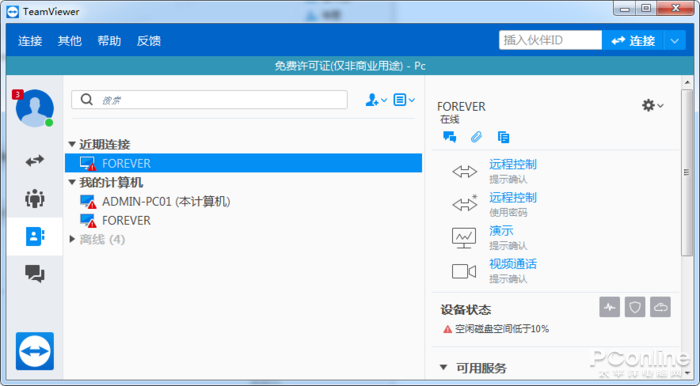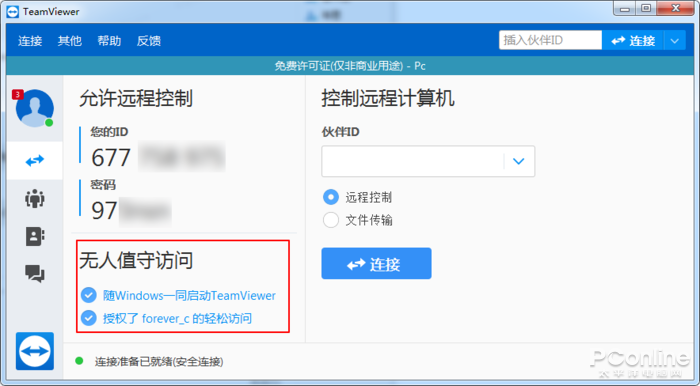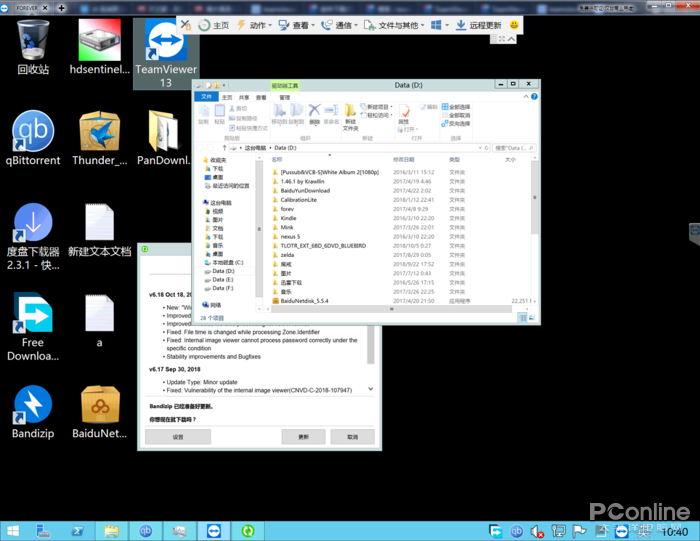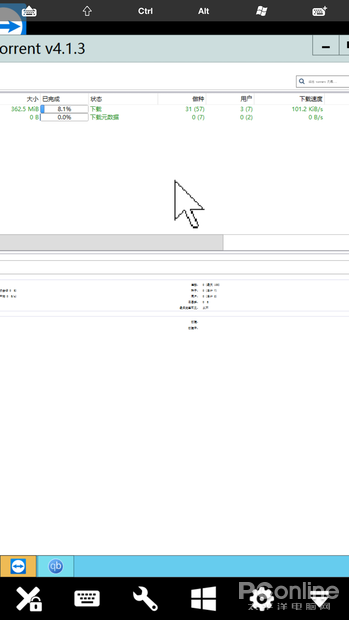迅雷网盘是坑?教你打造私人“离线下载”!
相信很多朋友都有觉察到,无论是迅雷这样的下载工具,还是网盘这类云存储服务,离线下载功能都越来越坑了。由于种种原因,离线下载越来越多地出现无法下载之类的情况,百度云甚至一度关闭了离线下载服务——虽然这只是虚惊一场,但也足以让人心悸。 我们先来简单说说离线下载的原理,以及利用PC搭建私人下载服务器的大致思路。离线下载实质上是相当于为你提供了一层下载缓存,当你发起离线下载任务的时候,资源会先被下载到离线服务器上,然后你就可以把资源从服务器下载回本地了。有了离线下载,你可以用手机发起下载任务,到家再把资源从服务器下载回来,非常方便。
但笔者觉得这不是最优解。首先是价格贵,例如NAS动不动就要一两千,而靠谱的智能路由器也并不便宜,还得另购硬盘;其次是服务不是很靠谱,NAS和智能路由器的下载系统不一定能支持这么多的下载类型,例如小圈子的PT下载,或者用Steam下载游戏,NAS和智能路由器往往无能为力——而且经历了离线下载的坑爹,保不准哪天NAS和智能路由器的下载服务也会沦陷;再者是稳定性,NAS和智能路由器的系统和Windows等桌面系统稳定性有差距,特别是智能路由器,国内不少厂商是通过修改OpenWRT来实现诸多功能的,可靠性不算强。
而要将PC变成私人的下载服务器的关键,大致有两个,一是你得有办法远程操控PC建立下载任务,二是这部PC下载的东西得有办法远程取回来。一些远程控制软件例如TeamViewer,就有相关的解决方案。 要如何用PC搭建下载服务器?首先,需要准备一部PC,这个相信大家家里面都有,有条件的线挂机的硬盘,会更稳定。
接着,开始配置软件,这里选用的是TeamViewer。TeamViewer可以说是最著名的第三方远程桌面软件了,它功能强大,支持多平台、无人值守、文件传输、内网穿透,而且速度靠谱。最重要的是,个人使用TeamViewer还是免费的!因此用TeamViewer配合PC打造私人下载服务器,可谓是相当合适了。当然,市面上也存在功能类似的同类软件,这里就不一一介绍了,有兴趣大家也可以尝试。 TeamViewer的安装和普通软件区别不大,需要注意的是如果你用的是Win7或者Win10,那么在某些设置的情况下,安装时需要用管理员模式运行,不然可能会安装失败。
TeamViewer不需要注册也可以使用,它会根据设备的mac地址以及其他设备信息生成特有的ID,不同的设备可以相互使用这些ID以及相对应的连接密码来进行互联。TeamViewer的服务器会为这些设备提供连接服务,设备之间的数据传输视网络情况,会基于P2P或者TeamViewer的服务器中转。而根据笔者了解到的消息,TeamViewer已经在国内部署阿里云服务器,速度还是很有保障的。 TeamViewer主界面,会为设备生成特有的ID和密码,无需注册也可以根据这个来连接
不过,如果是要用TeamViewer来搭建远程下载机,那么就得用到无人值守功能。因此,注册一个TeamViewer账号还是有必要的。在几台设备都登录了TeamViewer账号后,就可以相互远程连接,而勾选了“无人值守访问”的话,远程连接PC就只需要输入该PC的密码,无需对面手动按确认,这能够确保私人下载云网盘在线时随时可以访问。 可以直接连接登录了同一账号的设备,无人值守时选择使用密码的远程控制即可
TeamViewer这样的远程控制软件的最大功用,自然就是远程控制PC了。我们先来看看用一部电脑,通过TeamViewer远程控制另一部电脑是怎样的情况。
可以看到,TeamViewer可以用一个窗口完整显示远程PC的完整桌面,在当中使用各种下载软件,自然也不成问题。想要下载BT、电骡、Steam游戏等等,只需要在远程的PC预先安装好各类下载器即可。而在TeamViewer的远程窗口中,你还可以使用一些手段提速减少延迟,例如不显示壁纸,经过一番设置后,远程操作各类下载软件不成问题。 手机版TeamViewer的界面,操作对触屏优化,手机控制电脑也没问题 手机上先复制链接,然后用TeamViewer远程控制电脑,就可以建立下载任务了
远程的下载专用机下载后,要怎么把文件拿过来呢?其实笔者使用远程下载,多是工作日在外,发送下载任务给家中的下载机,然后周末再回去细细享受。不过如果要在下载完成后就传到当前的设备,也并不是没有办法。TeamViewer本身就带有文件传输功能,我们接着看吧。TeamViewer的文件传输功能使用起来很简单,选中一部远程的设备后,点击“文件传输”的按钮即可。又或者建立了远程连接后,在顶部菜单中激活相关功能。 当然,用TeamViewer搭建的下载专用服务器,要发挥最好的效果也要注意一些问题。前面已经提过了注意硬盘要选用支持24x7工作的,如果长期挂机的话,那么最好配一部较为省电的机器。由于是私人的下载服务器,所以肯定不会像迅雷离线下载那样,能够通过特征码秒匹配资源从而秒完成任务,因此网络环境也尤为值得注意,最好不要使用二级运营商的网络,这类运营商所提供的网络缺乏骨干网和公网IP,甚至可能屏蔽了某些端口,不仅下载慢而且可能影响远程连接,用起来很是折腾。 可见,用TeamViewer这类软件来远程管理一部下载机,的确可以解决很多问题。例如,再也不必担心手机看到什么稍纵即逝的好资源,来不及下载;又例如,你所在的地方网络情况不理想,没有公网IP,BT、电骡下载都比较慢,那么就可以先用网络较好的远程下载机来下资源,然后再拖回本机;再例如,你长期使用的是笔记本,空间紧张,有了远程下载专用机,不仅可以随时下资源,还可以在笔记本中用完就删,很大程度上解决了存储空间焦虑。而实现这一切,要付出什么呢?这就来算算账。一部本来就有的PC可以算作是0元,挂机功耗50W,一天下来耗电0.33度大概花费2毛钱电费,TeamViewer免费0元。每天花2毛钱,你得到的是一个容量数TB的云网盘,无论是用作“离线下载”还是用以存储文件,都不在话下。这样看,是不是比买NAS或者智能路由器,甚至比交迅雷/网盘会员费省钱多了? 对于很多国人来说,TeamViewer这类远程控制软件还是比较陌生的事物。目前离线下载愈发不靠谱,何不趁这个时机,来尝试一下呢?除了将PC作为远程下载服务器,其实这类软件还能实现很多其他功能,限于篇幅就等到以后再介绍了,祝大家体验愉快吧。 |
Archiver|手机版|小黑屋|
百度云会员 百度网盘会员 百度云盘会员 百度云会员账号共享
( 辽ICP备16014922号 )

GMT+8, 2025-7-19 00:27 , Processed in 0.168472 second(s), 8 queries , File On.